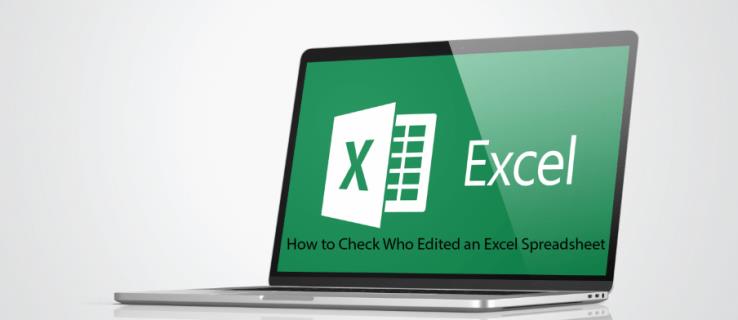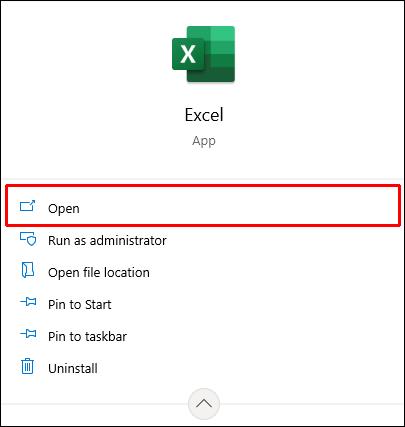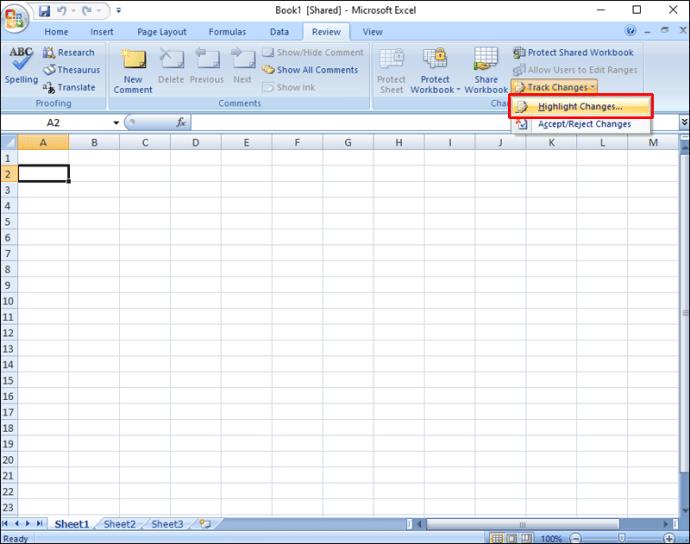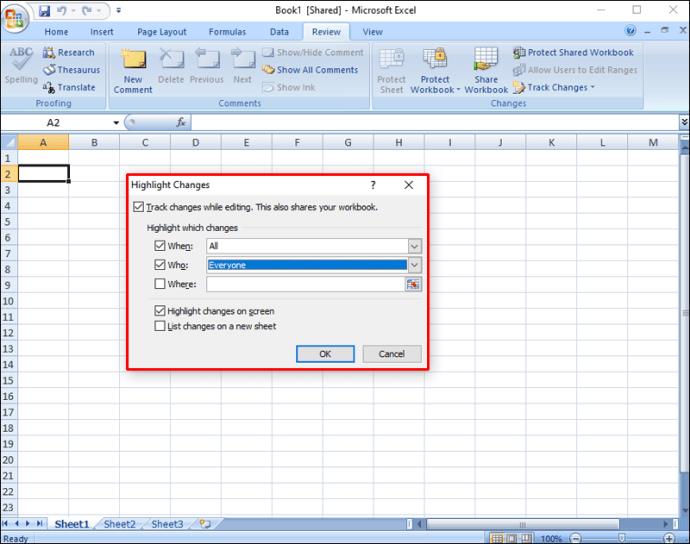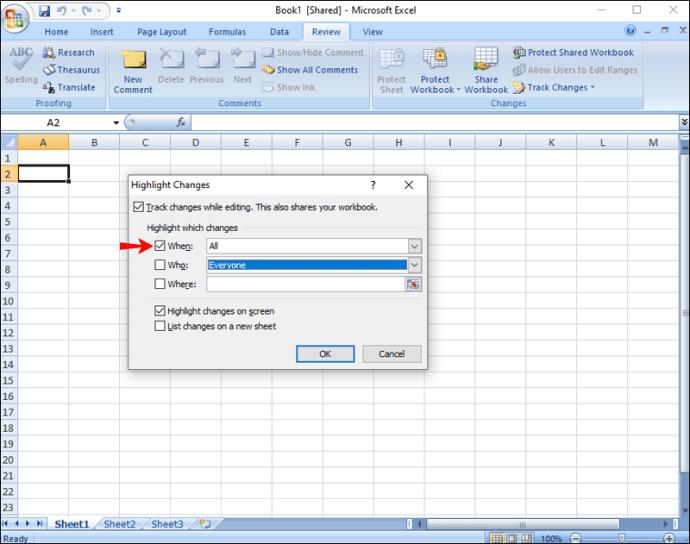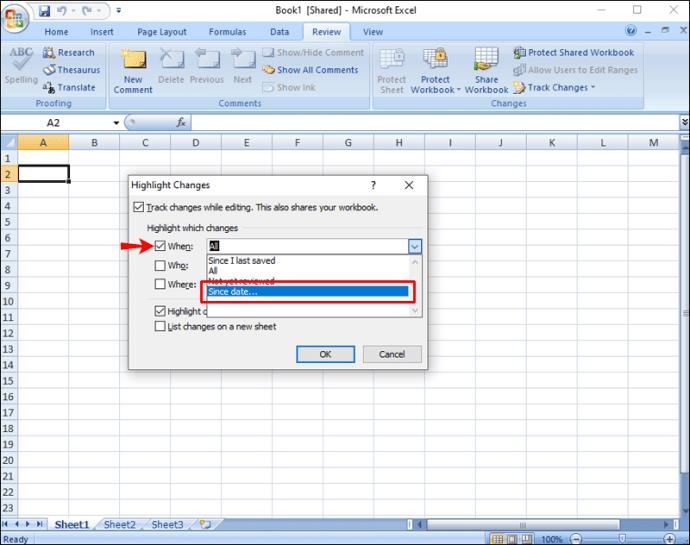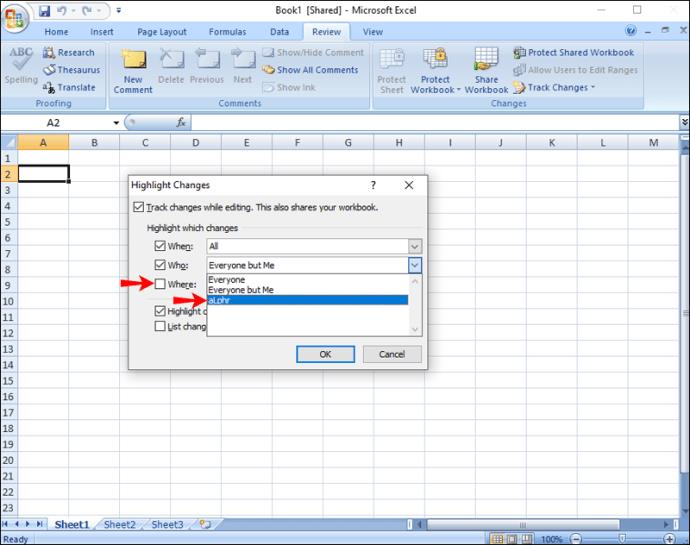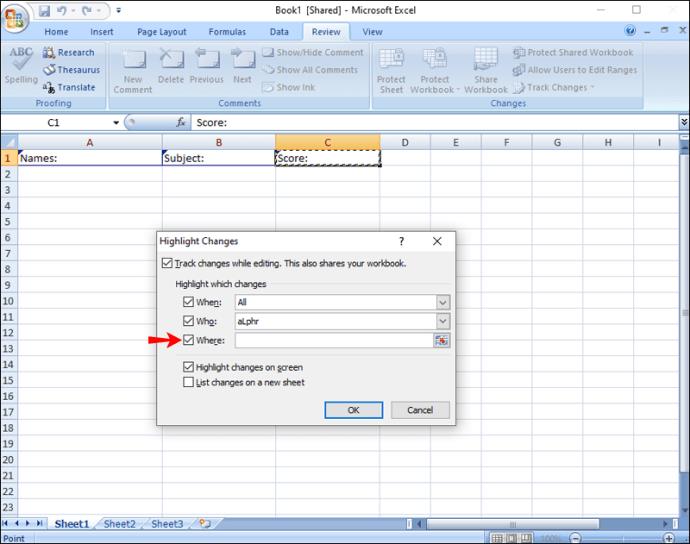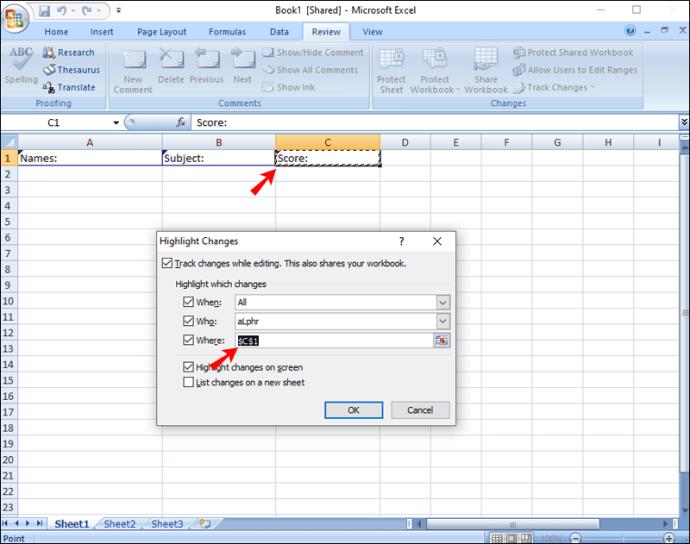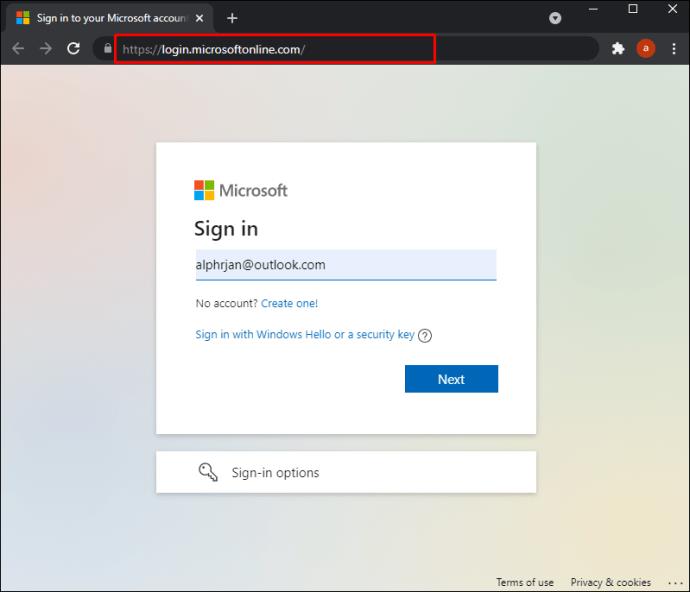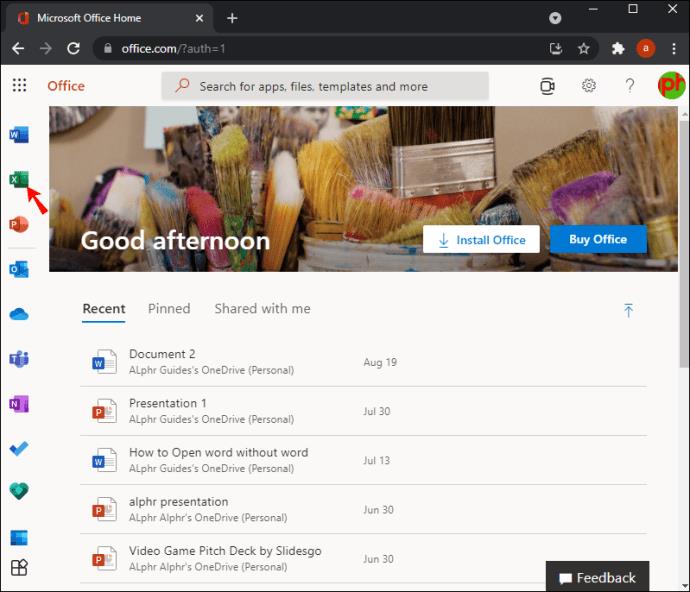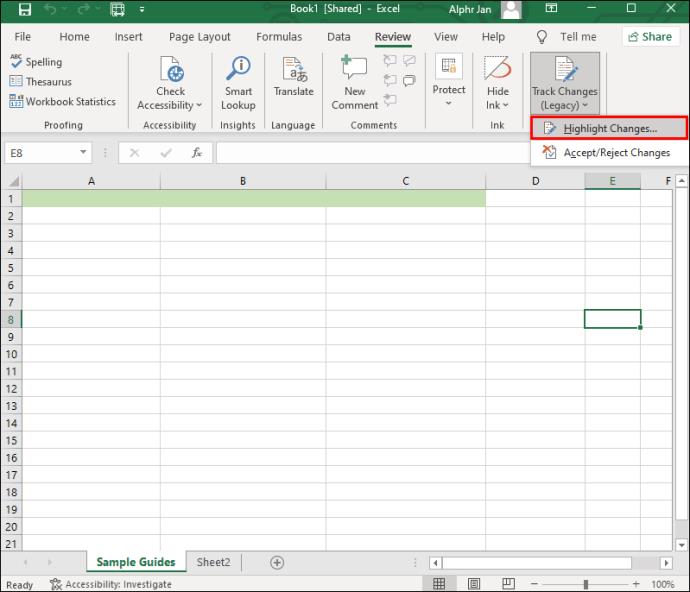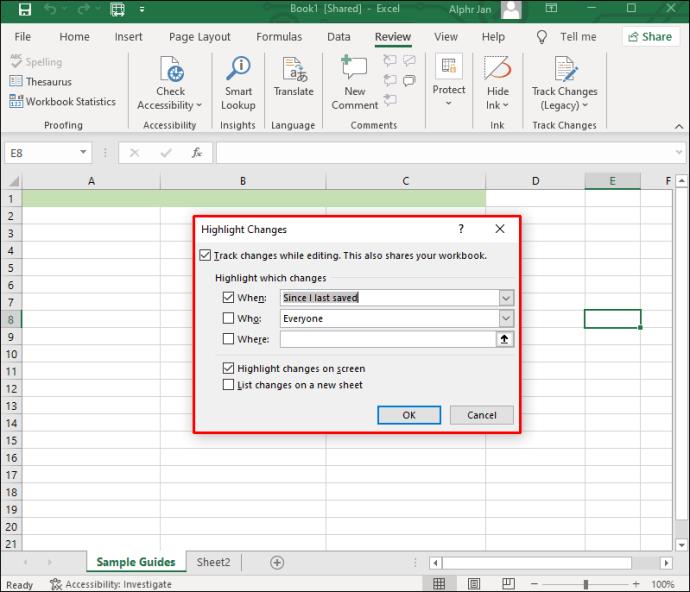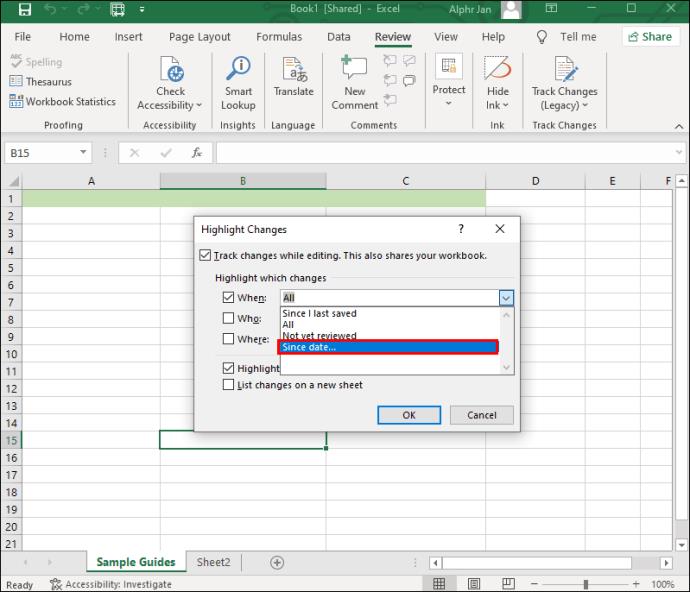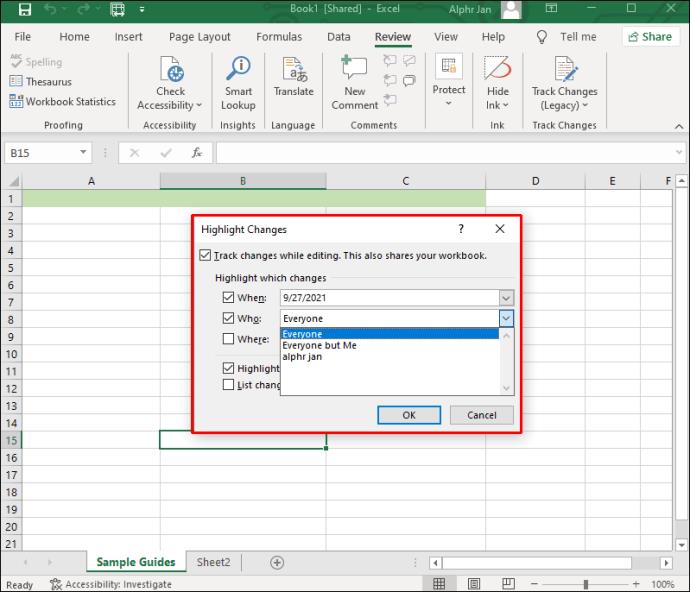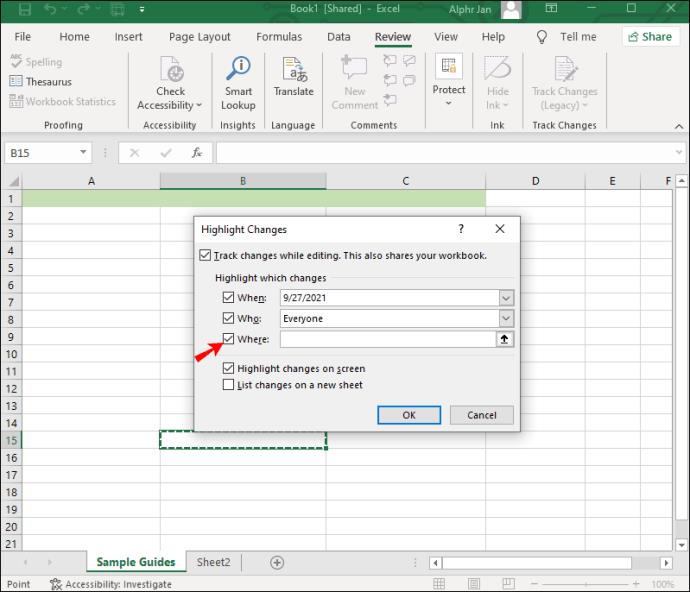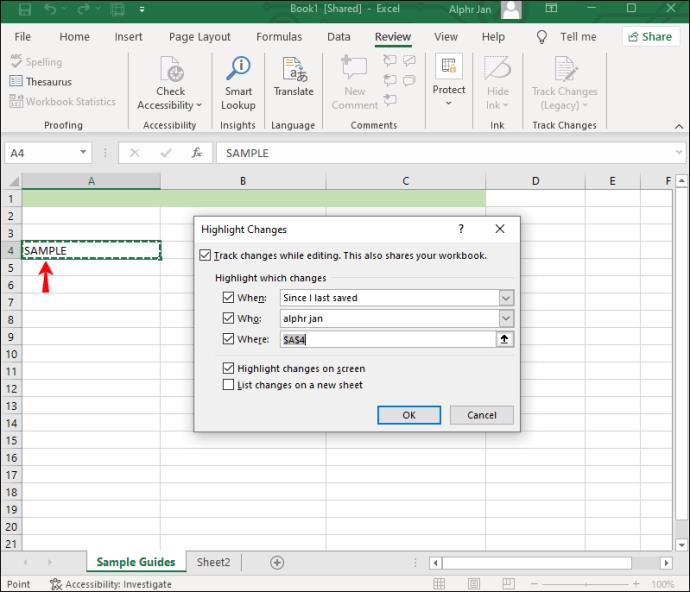Apparaatkoppelingen
Gedeelde Excel-spreadsheets maken samenwerking aan projecten snel en eenvoudig. Daartoe heeft Excel functies die kunnen helpen wanneer dingen fout gaan (informatie verwijderd) en goed gaan (waardevolle informatie toegevoegd) wanneer meerdere mensen schrijftoegang hebben tot een spreadsheet. De functie Wijzigingen bijhouden markeert elke bewerkte cel en geeft details over wie de bewerking heeft gemaakt.
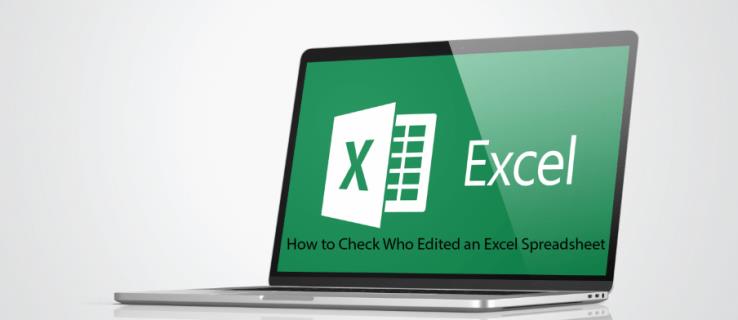
In dit artikel bespreken we hoe u wijzigingen bijhouden in een gedeelde Excel-spreadsheet op verschillende apparaten kunt bekijken.
Controleren wie een Excel-bestand op een pc heeft bewerkt
Als u wilt zien wie wanneer en waar wijzigingen heeft aangebracht in een Excel-spreadsheet, doet u het volgende in Excel op uw pc:
- Open de Excel-app.
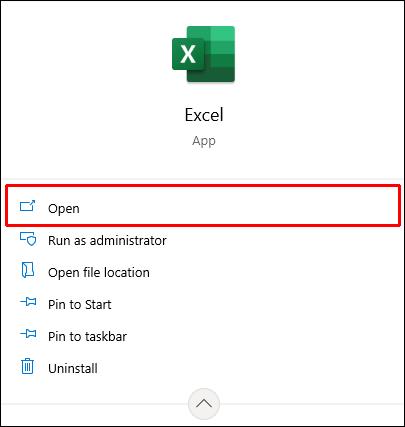
- Tik in het hoofdmenu op 'Bekijken', 'Wijzigingen bijhouden' en vervolgens op 'Wijzigingen markeren'.
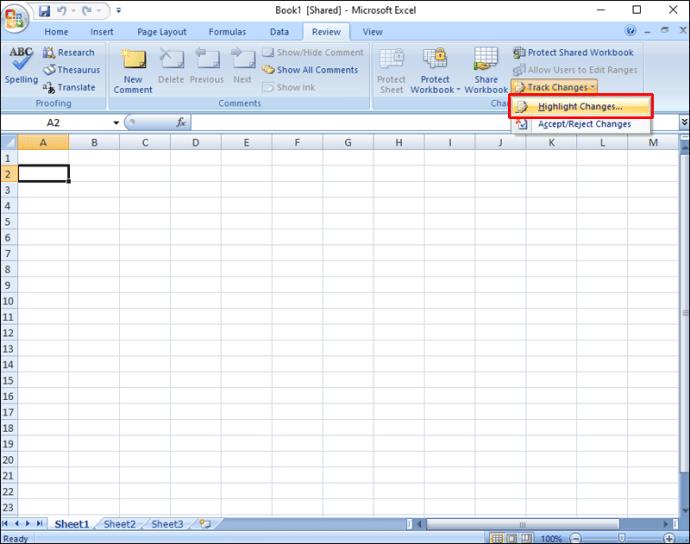
- Voer een van de volgende handelingen uit om de wijzigingen te selecteren die u wilt zien.
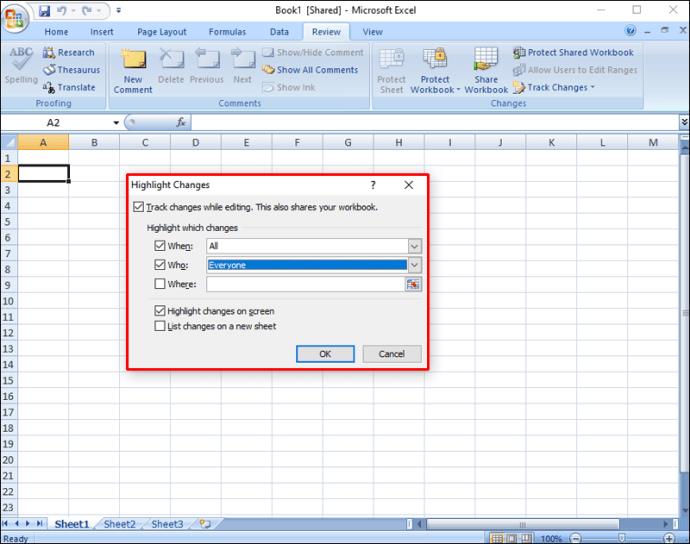
Alle bijgehouden wijzigingen bekijken:
- Vink het selectievakje "Wanneer" aan. Selecteer "Alles" in de lijst "Wanneer". Zorg ervoor dat de selectievakjes "Wie" en "Waar" zijn uitgeschakeld.
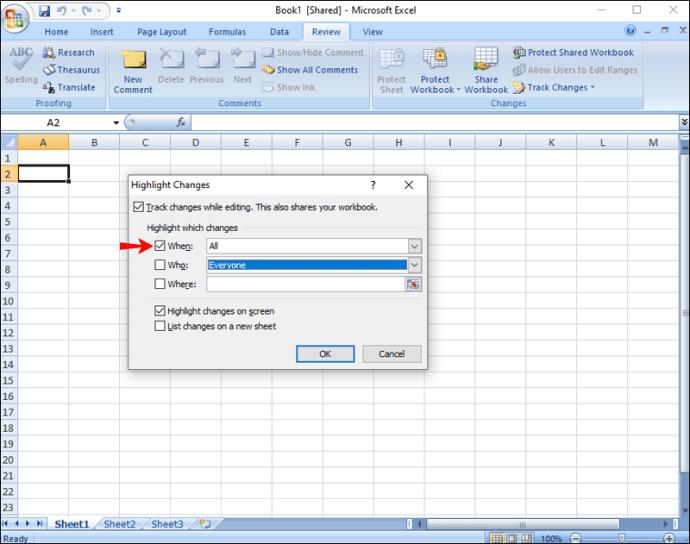
Om wijzigingen te zien die na een bepaalde datum zijn aangebracht:
- Vink het selectievakje "Wanneer" aan. Selecteer in de lijst "Wanneer" de optie "Sinds datum". Typ de vroegste datum waarop u de wijzigingen wilt zien.
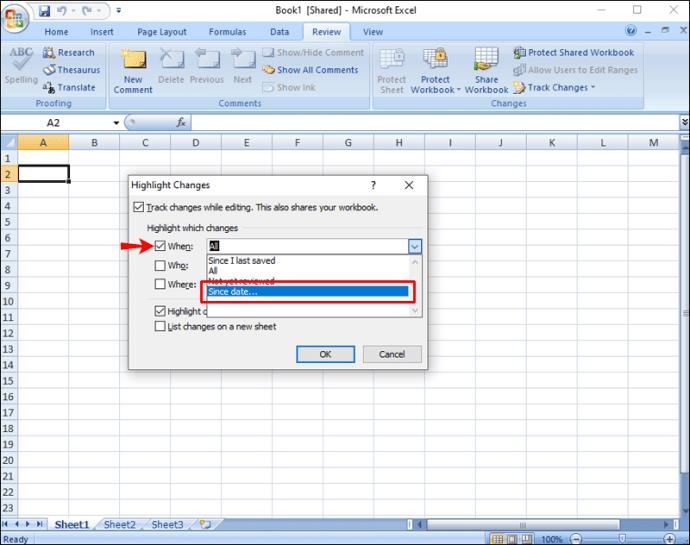
Wijzigingen zien die door een specifieke persoon zijn aangebracht:
- Vink het selectievakje "Wie" aan. Selecteer de gebruikersnaam in de lijst "Wie".
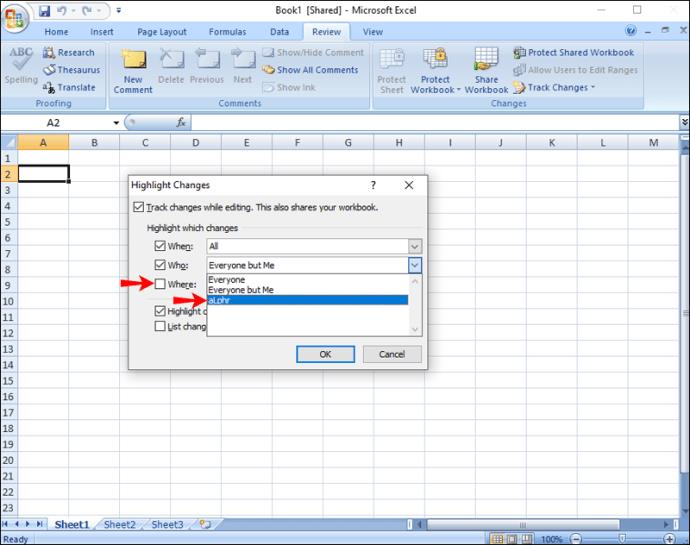
Wijzigingen in een specifiek celbereik bekijken:
- Vink het selectievakje "Waar" aan. Typ de celverwijzing van het werkblad in.
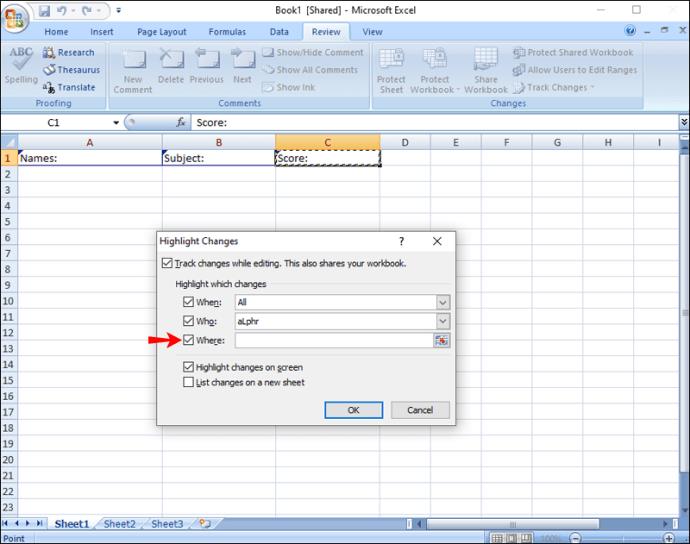
- Beweeg uw muisaanwijzer over de cel(len) om de wijzigingsdetails te bekijken.
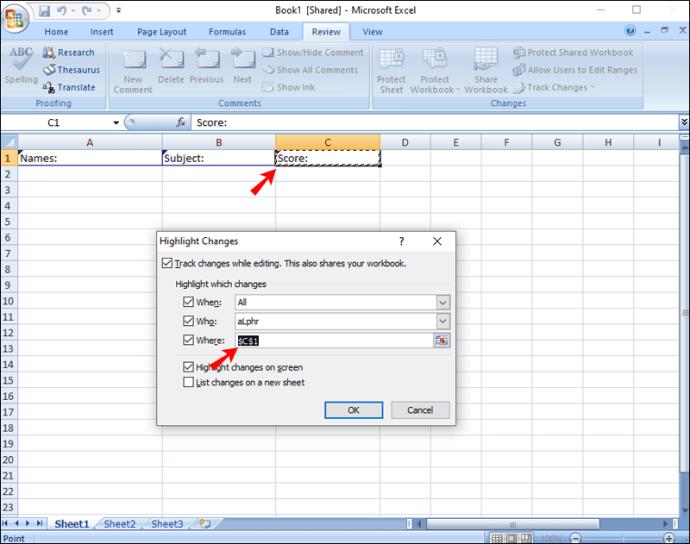
Controleren wie een Excel-bestand heeft bewerkt in Office365
Om te zien welke gebruiker een spreadsheet heeft bewerkt, wanneer en welke cel(len), doe je het volgende via Office365:
- Meld u aan bij office.com .
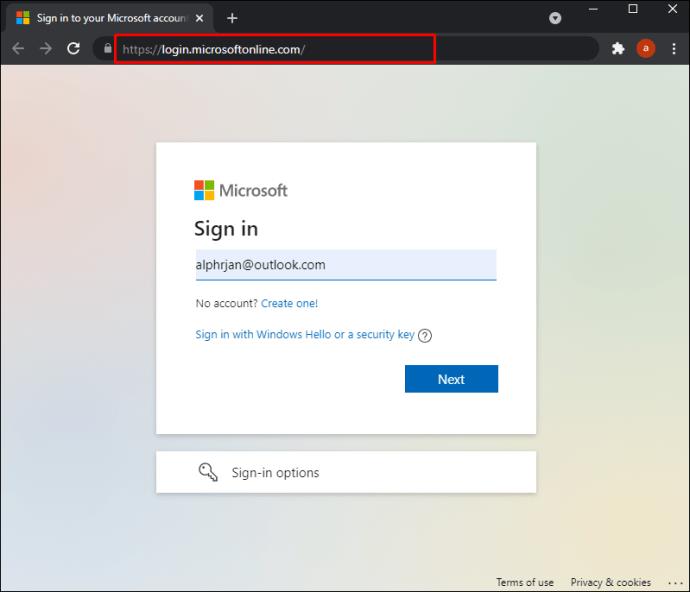
- Klik op de Microsoft 365 App Launcher en selecteer vervolgens 'Excel'.
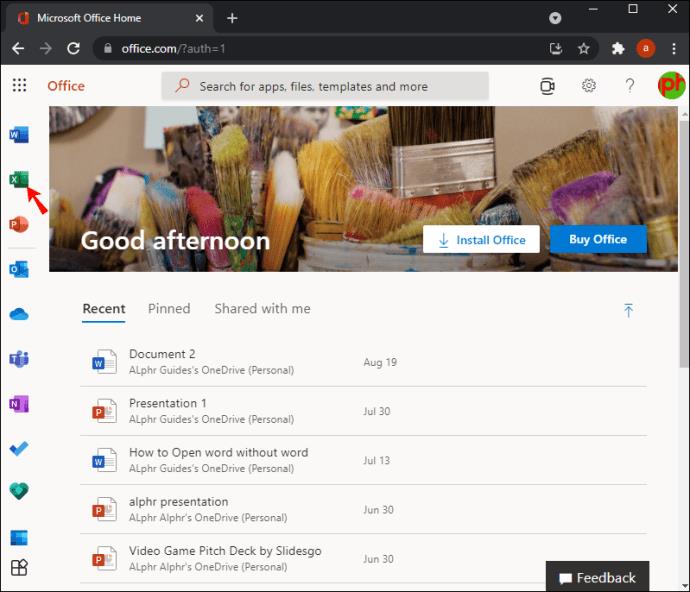
- Selecteer in het hoofdmenu 'Bekijken', 'Wijzigingen bijhouden' en vervolgens 'Wijzigingen markeren'.
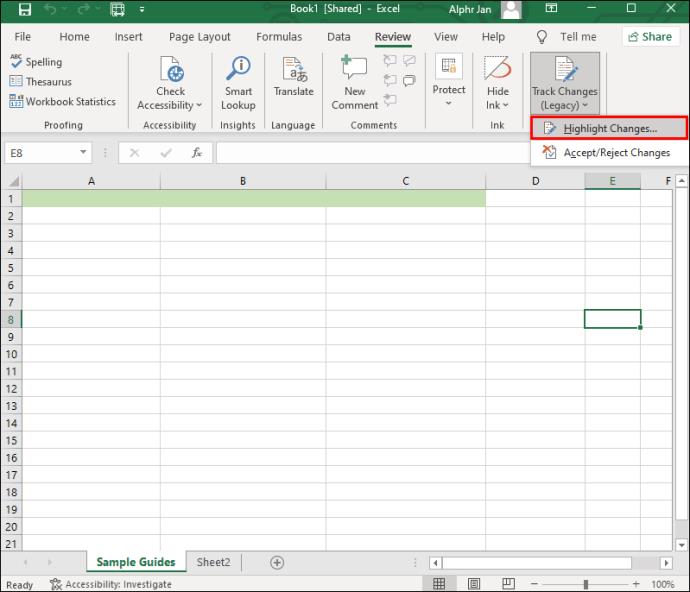
- Voer een van de volgende opdrachten uit om de wijzigingen te selecteren die u wilt zien.
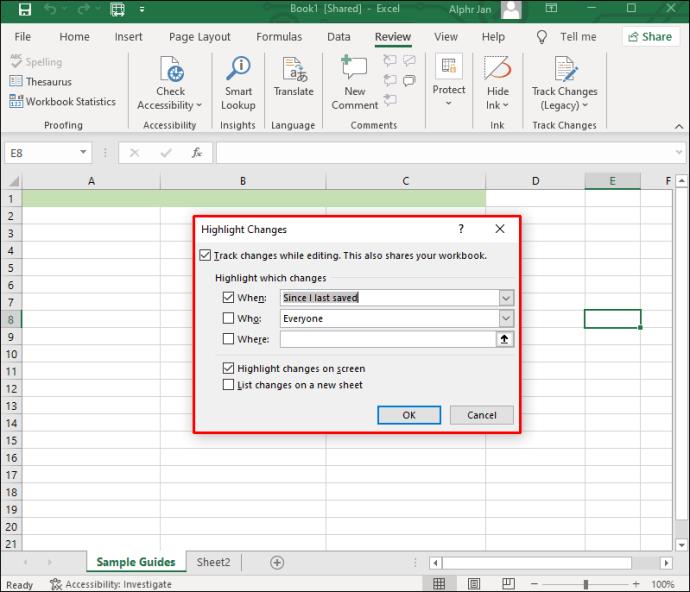
Om alle bijgehouden wijzigingen te bekijken:
- Schakel het selectievakje 'Wanneer' in. Kies "Alles" in de lijst "Wanneer". Zorg ervoor dat de selectievakjes 'Wie' en 'Waar' niet zijn aangevinkt.

Wijzigingen bekijken die na een bepaalde datum zijn aangebracht:
- Schakel het selectievakje 'Wanneer' in. Kies in de lijst "Wanneer" de optie "Sinds datum". Voer de vroegste datum in vanaf wanneer u de wijzigingen wilt zien.
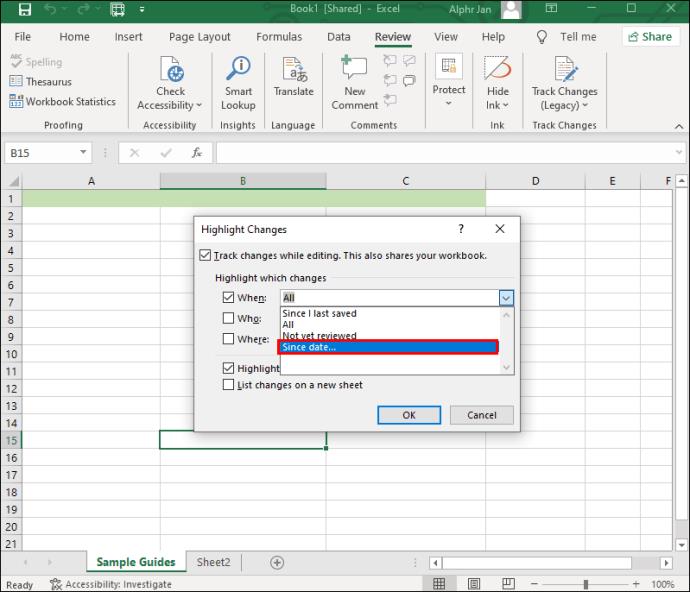
Wijzigingen bekijken die door een specifieke persoon zijn aangebracht:
- Schakel het selectievakje 'Wie' in. Selecteer de gebruikersnaam in de lijst "Wie".
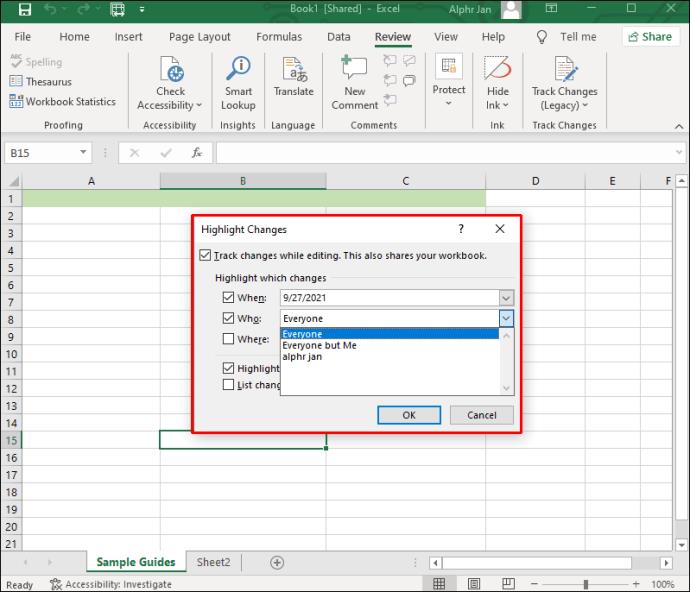
Wijzigingen in een specifiek celbereik bekijken:
- Schakel het selectievakje 'Waar' in. Typ de celverwijzing van het werkblad in.
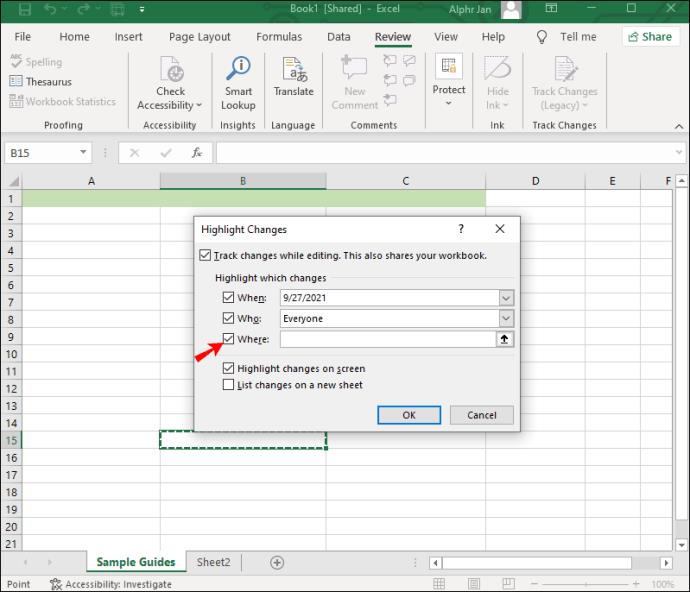
- Beweeg uw muisaanwijzer over de cel(len) om de wijzigingsdetails te bekijken.
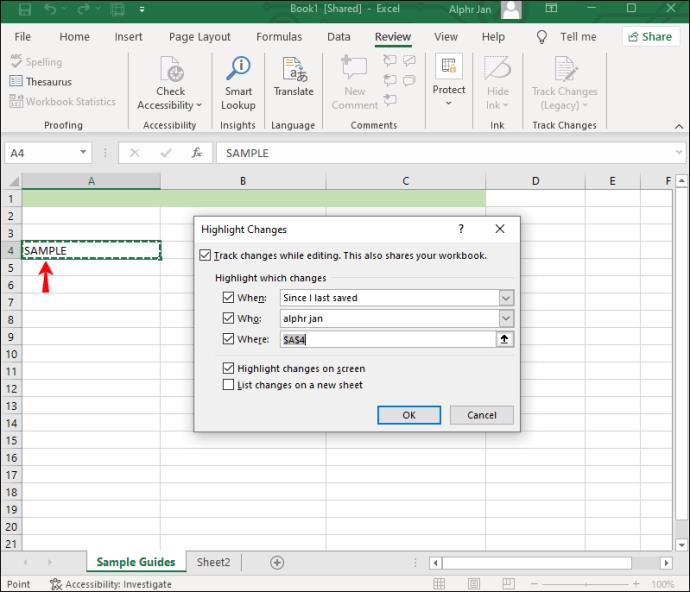
Controleren wie een Excel-bestand op een iPhone heeft bewerkt
Zodra u de Excel-app voor iOS op uw iPhone hebt geïnstalleerd, kunt u Excel ervaren alsof u de desktopversie gebruikt. Om te zien welke gebruiker een spreadsheet heeft bewerkt, wanneer en welke cel(len) ze hebben bewerkt, doet u het volgende via Excel voor iOS:
- Installeer de Excel voor iOS- app vanuit de App Store.
- Excel openen.
- Tik in het hoofdmenu op 'Bekijken', 'Wijzigingen bijhouden' en vervolgens op 'Wijzigingen markeren'.
- Voer een van de volgende handelingen uit om de gewenste wijzigingen te selecteren.
Alle bijgehouden wijzigingen bekijken:
- Schakel het selectievakje 'Wanneer' in. Selecteer "Alles" in de lijst "Wanneer". Zorg ervoor dat de selectievakjes "Wie" en "Waar" zijn uitgeschakeld.
Wijzigingen bekijken die na een bepaalde datum zijn aangebracht:
- Tik op het selectievakje 'Wanneer'. Kies in de lijst "Wanneer" de optie "Sinds datum". Typ de vroegste datum waarop u de wijzigingen wilt zien.
Wijzigingen zien die door een specifieke persoon zijn aangebracht:
- Schakel het selectievakje 'Wie' in. Kies de gebruikersnaam in de lijst "Wie".
Wijzigingen in een specifiek celbereik bekijken:
- Tik op het selectievakje 'Waar'. Typ de celverwijzing van het werkblad in.
- Beweeg uw muisaanwijzer over de cel(len) om de wijzigingsdetails te bekijken.
Controleren wie een Excel-bestand op een Android heeft bewerkt
Volg deze stappen om te zien wie een Excel-spreadsheet heeft bewerkt met uw Android-apparaat:
- Ga naar de Google Play Store om de Excel voor Android- app te installeren.
- Excel openen.
- Tik in het hoofdmenu op 'Bekijken', 'Wijzigingen bijhouden' en vervolgens op 'Wijzigingen markeren'.
- Selecteer een van de volgende opties om de wijzigingen te zien waarin u bent geïnteresseerd.
Om alle bijgehouden wijzigingen te bekijken:
- Tik op het selectievakje 'Wanneer'. Tik in de lijst "Wanneer" op "Alles". Zorg ervoor dat de selectievakjes "Wie" en "Waar" zijn uitgeschakeld.
Wijzigingen bekijken die na een bepaalde datum zijn aangebracht:
- Schakel het selectievakje 'Wanneer' in. Tik in de lijst "Wanneer" op "Sinds datum". Typ de vroegste datum waarop u de wijzigingen wilt zien.
Wijzigingen bekijken die door een specifieke persoon zijn aangebracht:
- Vink het selectievakje "Wie" aan. Tik in de lijst "Wie" op de naam van de gebruiker.
Wijzigingen in een specifiek celbereik bekijken:
- Vink het selectievakje "Waar" aan. Typ de celverwijzing van het werkblad in.
- Beweeg uw muisaanwijzer over de cel(len) om de wijzigingsdetails te bekijken.
Nadat u heeft gekozen wat u wilt zien, worden de toepasselijke cellen gemarkeerd met een blauwe rand. Beweeg uw aanwijzer over de cel voor volledige details.
Ontdekken wie welke wijziging heeft aangebracht in Excel-spreadsheets
Excel's Track Changes-functie voor gedeelde spreadsheets laat u zien waar wijzigingen zijn aangebracht, wanneer ze zijn aangebracht en door welke gebruiker. Dit is handig in een teamscenario wanneer u een wijziging moet opvragen of iemand moet prijzen die een nuttige wijziging heeft aangebracht. Ook is het handig om bij te houden wanneer je wijzigingen hebt aangebracht en deze later nog eens wilt bekijken.
Wat zijn enkele van de uitdagingen waarmee u te maken kreeg bij het delen van spreadsheets? Biedt Excel functies om ze te verminderen? Laat het ons weten in het opmerkingengedeelte.